Android用ESファイルエクスプローラーの4つの優れた代替手段
その他 / / February 12, 2022
最近トレンドに気づいたかもしれません。 愛され広く使用されている無料のAndroidアプリは、有料、販売、破産、またはスパム技術に屈することのいずれかです。 QuickPic. EverythingMe (RIP あなたは美しいろくでなし). Pushbullet. 本当に悲しいですが、それは理にかなっています。 当初、スタートアップはユーザーのバットロードを獲得することにのみ焦点を合わせており、他には何もありません。
しかし、ある時点で、彼らは大きな男の子のズボンをはいて、収入について考えなければなりません。 そして、各開発者はそれを異なる方法で扱います。 うまくいく人もいれば、うまくいかない人もいます。
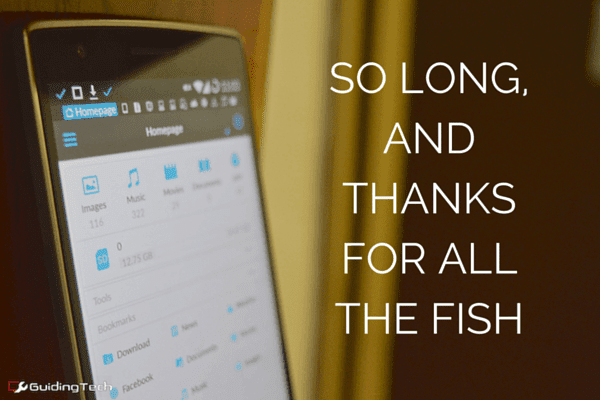
ESは後者のカテゴリーに属します。 ここ数ヶ月、ESは着実に変化しています。 それは中途半端なものから始まりましたが、あまり賢明ではありません ペイントのマテリアルデザインコート. 次に、いくつかのインターフェイスが変更され、最後に明らかな– 組み込みの「よりクリーンなユーティリティ」 (読む:ブロートウェア)そして スパム通知.
あなたが私のようなら、あなたは十分です。 そして、あなたは先に進みたいのです。
1. Solid Explorer
個体 ESの最良の代替手段です。 そして多くの点で、それは正反対です。 マテリアルデザインに基づいてゼロから構築されています。 よさそうだ。 また、ESのように完全に無料というわけではありません。
そして、あなたは今までにこれに気づいたと確信しています–それは 良いこと. これが仕事であるSolidExplorerの開発者をサポートできるという事実は、SolidがQuickPicやESと同じルートをたどらないことを意味します。

筋金入りのESExplorerファンは、最初の試行でSolidExplorerを「取得」しない可能性があることを認識しています。 UIは完全に異なり、一見すると強力な機能にアクセスできないように見えるかもしれません。 しかし、彼らはそこにいて、ただ異なる場所にいるだけです。
気になるSolidExplorerの機能は次のとおりです。
- インターネットメモリと ルートエクスプローラー.
- クラウドアカウントのサポート– Googleドライブ、Dropbox、OneDriveなど。
- デュアルペインインターフェイス。 フォルダとペインの間でファイルを簡単にコピーできます。
- SMBおよびローカルネットワークのサポート。
- アーカイブのサポート。
- ファイルとフォルダを非表示にする機能。
- Chromecastのサポート。
- メディアブラウザ。
- 追加機能のプラグインサポート。
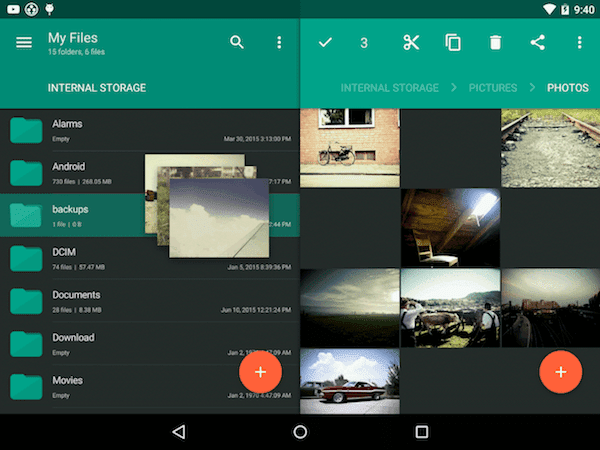
使用したハードコアESユーザー ESは15の異なることをします Solidで快適に感じるでしょう。 ESのほとんどすべての重要な機能がここで利用できます。 上で述べたように、このアプリは14日間の試用版を提供します。 その後、1.99ドルのアプリ内購入を使用してアプリのロックを解除できます。
2. FXファイルエクスプローラー
インターフェースに関しては、 FXファイルエクスプローラー 現在利用可能なESに最も近いものです(フォルダーUI、長押しモーダルポップアップ、ナビゲーションバーなど)。 アプリにはマテリアルデザインの要素がありますが、すべてが含まれているわけではありません。 また、Solidがリストに重点を置いているのとは異なり、FXにはアイコンが付属しています。 つまり、はるかに豊富なファイルプレビュー(画像のサムネイル、アルバムカバーアート)を取得できます。 さらに、ピンチインおよびピンチアウトして、フォルダのプレビューを小さく/大きくすることができます。

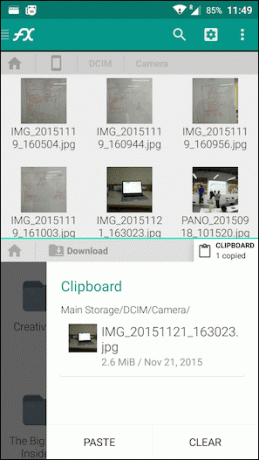
FXは無料で起動できますが、クラウド同期、FTP、SMB、メディア管理機能を追加するFXPlusに2.49ドルを支払うことをお勧めします。 7日間の試用版が利用可能で、RootAccessアドオンは無料で利用できます。
FXの分割ビューもかなりクールです。 ここで詳しく説明しました。
3. 戸棚
戸棚 喜びです。
キャビネットは見栄えがよく、非常に慎重に設計されているため、ファイルエクスプローラーであるとは言い難いです。 ESのようにね。

キャビネット(無料でまだベータ版ですが、完全に使用可能です)は、最小限のファイルエクスプローラーです。 ミニマリストタグは両方のUIに使用されます と 機能。 キャビネットは、純粋なファイルエクスプローラーとして設計されています。 必要なフォルダやファイルを見つけたり、選択したアプリで開いたり、何かを移動したりするために使用するアプリ。
キャビネットには36の異なる機能が搭載されていません。 ありません クラウド同期オプション、FTP、ローカルネットワークストリーミング、アプリのバックアップ、または 高速Wi-Fi転送.
キャビネットのUIは本当にシンプルです。 複雑な操作はありません。メニューやジェスチャーを長押しする必要はありません。 これはすべて、3つの点線のメニューとツールバーオプションに基づいています。
フォルダまたはファイルの横にある3つの点線のメニューボタンをタップして、コピー、移動、共有など、実行できるすべてのアクションを表示します。 と ファイルの移動/コピーも非常に簡単です. ここでは、フローティングアクションボタンがクリップボードボタンになります。 また、ナビゲーションバーは大きくてクリアです。
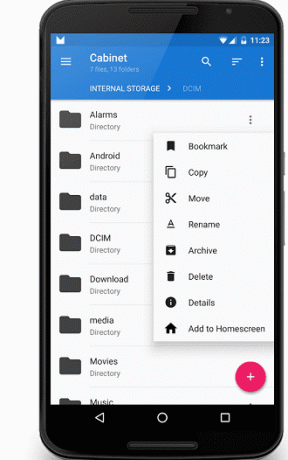
基本的なファイルマネージャーを探している場合(ファイルを開いて移動するだけで、追加の機能は必要ありません)、周りを見回すのをやめて、Cabinetを使用してください。
現在、Cabinetは無料で使用できますが、継続的な開発をサポートするために寄付($ 1から$ 20)することができます。
4. アメージング
アメージング SolidExplorerに似ています。 しかし、それは完全に無料です。 結論に飛びつく前に、Amazeはオープンソースアプリであることをお伝えしましょう。 これは、開発者がアプリのコードをインターネットと共有することを意味します。 必要に応じて、 Githubでのアプリの開発.
あなたはいくつかの無料のものが実際にどれほど良いか知っていますか? アメイズはそのようなアプリです。
Solidと同じように、マテリアルデザインのガイドラインを随所に使用しています。 テーマを切り替えることができます。 コピーや移動などの基本的な機能はより顕著です。
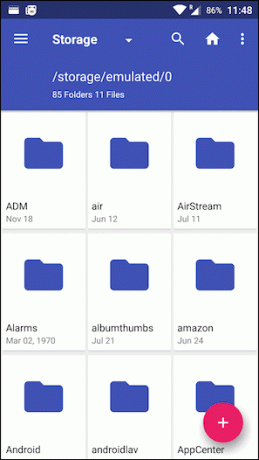

しかし、キャビネットとは異なり、Amazeには機能が搭載されています。 アプリマネージャー(バックアップ、アンインストール)、SMB(Windowsからのファイル共有)、ルートエクスプローラー、複数ウィンドウのサポートなど。
そして私の経験では、Amazeはそこにある最速のファイルエクスプローラーの1つであることがわかりました。 の上 Android5.1を実行している私のOnePlusOne、アプリの起動速度に驚かされました。
どちらがあなたに適していますか?
過去数年間ESを使用したAndroidパワーユーザーの場合 と アプリに数ドル支払う準備ができている場合は、SolidExplorerにアクセスしてダウンロードする必要があります。間違いありません。
ただし、何らかの理由で支払いができない場合は、Amazeを調べる必要があります。 Solidとほぼ同じくらい機能が豊富で、無料のオープンソースです。
のために ファイルエクスプローラーを使用したいカジュアルユーザー ファイルエクスプローラーと同じように、それ以上のものはありません–キャビネットを使用してください。
どう思いますか?
ファイルエクスプローラーの大失敗全体についてどう思いますか? すでにESから切り替えましたか? 体験はいかがでしたか? どのアプリを選びましたか、またその理由は何ですか? 以下のコメントで私たちと共有してください。 あなたの探求について聞いてみたいです。
最終更新日:2022年2月3日
上記の記事には、GuidingTechのサポートに役立つアフィリエイトリンクが含まれている場合があります。 ただし、編集の整合性には影響しません。 コンテンツは公平で本物のままです。


